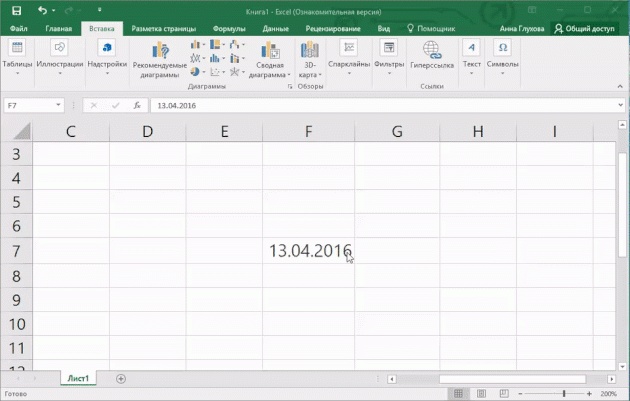8 eenvoudige manieren om de snelheid van het werk in Excel
Van Technologie / / December 19, 2019
En je weet hoe je een hele rij of kolom snel te selecteren, gegevens invoeren in een cel in een paar regels, voeg een reactie op de huidige datum in te voegen? Vandaag onthullen we de geheimen van het werken in Excel.
1. Hoe om de grootte van de kolommen snel aan te passen aan de breedte van de inhoud
In elke cel uitmunten Het past 32.767 karakters. Daarom is de breedte van een kolom van snelle veranderingen in de functie van de inhoud is niet altijd gemakkelijk. :) Hoewel in de meeste gevallen, het helpt. Beweeg met uw muis over de rechterrand van de kolom header, en vervolgens dubbelklik erop om het programma aan de breedte optimale kolom vinden. Deze truc werkt voor meerdere kolommen, evenals voor het hele vel.
2. Hoe maak je een hele rij of kolom snel selecteren
Bij het werken met grote hoeveelheden gegevens kunnen niet afzien van een sneltoets, met behulp waarvan gemakkelijk verplaatsen op het blad en afzonderlijke individuele rijen of kolommen. combinaties Ctrl + spatiebalk en Shift + spatiebalk alleen verantwoordelijk voor de snelle afgifte van de huidige kolom of rij.
3. Hoe snel selecteer een reeks gegevens
Zodra ik keek naar een van vier jaar baby Ik gebruik sneltoetsen voor kopiëren en plakken om de sleutel om het spel in te voeren. Het lijkt onlosmakelijk verbonden drie-eenheid Ctrl + C, Ctrl + V en Ctrl + A geabsorbeerd door de jongere generatie met de moedermelk. By the way, het commando "Alles selecteren" in Excel is een kleine functie: een enkele druk Ctrl + A wijst op het huidige aanbod en een dubbele - de hele tabel.
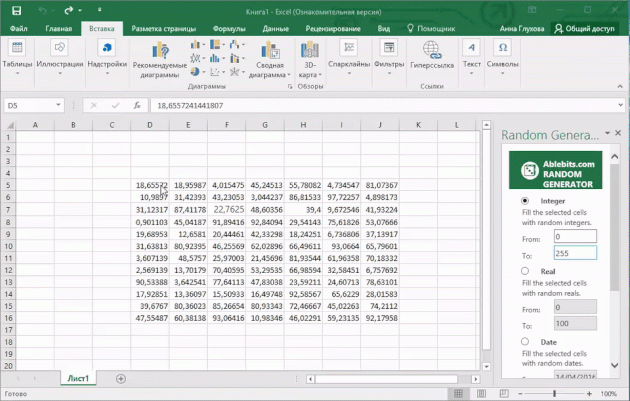
4. Hoe kan ik wijzigingen in meerdere vellen tegelijk maken
Gestoomde raap, uw manier! Bijvoorbeeld, om de lettergrootte op alle bladen in één keer veranderen, moet je om ze te verzamelen in een groep met de muis klikt op de tabs vellen, houdt u de Ctrl-toets.
5. Hoe kan ik een rij te verplaatsen naar de huidige cel
U wilt plezier van eerstejaars maken in uitmunten - hem vragen om gegevens in te voeren in de cellen in meerdere rijen. Natuurlijk, school truc, maar met de oudere generatie werkt met een knal. combinatie Alt + Enter Het voorkomt de overgang naar een andere cel en verplaatst de cursor naar een nieuwe regel in de huidige cel.
6. Hoe meerdere kolommen of rijen invoegen
Plaats extra rij of kolom duurt drie of vier muisklikken. Het is een beetje, maar alleen tot het moment dat je niet hoeft alleen maar een dozijn nieuwe kolommen, bijvoorbeeld. Echter, pre-selectie van het gewenste aantal bestaande cellen, is het mogelijk allemaal hetzelfde aantal klikken kwijt te geraken.
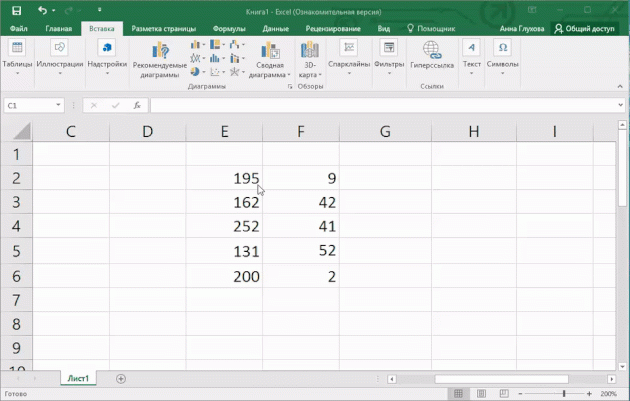
7. Hoe snel het invoegen de huidige datum
Blijkbaar, hotkeys Ctrl +; en Ctrl + Shift +; je nodig hebt om het inschakelen van de radio in plaats van de ochtend volkslied. Deze combinaties moeten worden herhaald tot het moment dat de planeet niet van de workaholic, die een datum en tijd handmatig rijdt, blijven.
8. Hoe om snel toe te voegen een reactie
programmeurs vaak opmerkingen toevoegen aan uw code, zodat in geval van nood zij hun collega's waren in staat om te begrijpen onzin de fijne kneepjes van het schrijven. Excel-gebruikers met een dergelijke gewoonte doet geen pijn. De uitkering op grond van deze business gemarkeerd zijn sneltoetsen: Shift + F2. combinatie Ctrl + Shift + O selecteert alle blad cellen waaraan een briefje. Handig als je wilt om zich te ontdoen van alle reacties in één klap.